Suface Laptopで寝顔の顔認証をパス不可にする実験をしてみました。結論を先に言うと
- 眼鏡をかけて顔認識させると、寝顔の顔認証パス不可になった
- 眼鏡をかけないで顔認識させると、寝顔の顔認証がパスしてしまった
となりました。

ちなみに顔認証する方法は、マイクロソフト公式ページにあります→Windows Hello の概要とセットアップ
ということで、今日はなぜそのような実験をおこなったのか?どのように行ったのかをご報告しますね。
実験をしたきっかけ
Suface Laptopでは顔認識によるログインができるようになっていて、『すごい、便利だなぁ、これ。パスワード入力も不要だし』と、上機嫌で使っていました。
ふとあることを思い出しました。テレビのワイドショーでiPhoneの指紋認証は、夫婦間であればあっさり突破できるという放送をしていたことを……
まぁ、突破方法はいたって簡単で、夫が寝ているすきに、嫁さんが夫の指をつかんでiPhoneの指紋認証部分にタッチさせるだけという原始的な方法です。
『あれっ?でもこれって顔認証でも一緒じゃない?』
ということでSuface Laptop顔認識でも同じことが起きないか実験してみました。
実験方法
実験方法は以下のように行いました。
- 実験1. 眼鏡をかけて顔認識させて、布団の上で目をつぶり、Suface Laptopを近づける
- 実験2. 眼鏡をかけないで顔認識させて、布団の上で目をつぶり、Suface Laptopを近づける
実験結果
結果は、以下のとおりになりました。
- 実験1の結果. 眼鏡をかけて顔認識させると、寝顔の顔認証パス不可になった
- 実験2の結果. 眼鏡をかけないで顔認識させると、寝顔の顔認証がパスしてしまった
まとめ
Suface Laptopで寝顔の顔認証をパス不可にするには、とりあえず眼鏡をかけて顔認識させれば、いまのところ大丈夫のようです。将来はふめいですが(´・ω・)。
すごく便利なSuface Laptopでは顔認識によるログイン。でも使用環境によっては危険ですネ(*´з`)
みなさん、うまく使いこなしましょうネ!
それでは。

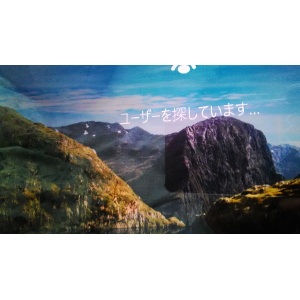
コメント